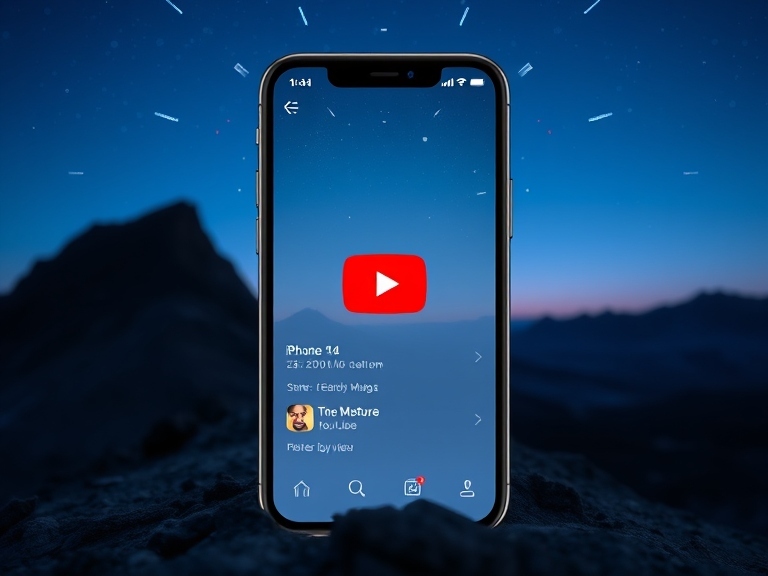YouTubeは、ミュージックビデオやチュートリアルからドキュメンタリー、Vlogまで、膨大なコンテンツの海です。しかし、時々あなたはお気に入りのYouTube動画をオフラインで観たいと思うかもしれません。長い旅の途中、信頼性の低いインターネット接続に直面している場合、または単に広告なしで観ることを好む場合でも、動画をダウンロードすることは非常に便利です。この目的に最も効果的なツールの1つはDataTool 4K Video Downloaderです。この記事では、この強力なソフトウェアを使用してYouTube動画をダウンロードする方法について詳しく説明します。
DataTool 4K Video Downloaderとは何ですか?

DataTool 4K Video Downloaderは、YouTubeから4Kや8Kフォーマットを含む高品質で動画やプレイリストをダウンロードできるユーザーフレンドリーな拡張機能です。MP4、MKV、MP3などのさまざまなフォーマットに対応しているため、マルチメディアのニーズに最適です。さらに、Windows、macOS、Linuxに対応しているため、幅広いユーザーに適しています。
YouTube動画をダウンロードする手順
ステップ1:DataTool 4K Video Downloader拡張機能をダウンロードしてインストールする
DataTool 4K Video Downloader拡張機能を公式ウェブサイトからダウンロードし、インストールします。インストールプロセスは簡単です:
1. お使いのブラウザと互換性のあるダウンロードオプションを選択します。
2. インストールを完了するために指示に従ってください。
ステップ2:YouTube動画をロードする
次に、YouTubeをリフレッシュします。その後、サイトに移動してダウンロードしたいビデオを見つけます。ビデオを見つけて、DataTool Extensionのロードボタンをクリックします。
ステップ3:ダウンロード形式と品質を選択する
ビデオがロードされた後、さまざまなダウンロードオプションが表示されるドロップダウンボックスが表示されます。
1. ドロップダウンメニューから希望の形式(MP4、MKVなど)を選択します。
2. 好きなビデオ品質を選択します。720p、1080p、または利用可能な場合は4Kも選択できます。
ステップ4:ダウンロードを開始する
選択が完了したら、「ダウンロード」ボタンをクリックしてください。DataTool 4K Video Downloaderはビデオのダウンロードを開始します。アプリケーションウィンドウで進捗状況を監視できます。
ステップ5:ダウンロードしたビデオにアクセスする
ダウンロードが完了したら、保存したビデオにアクセスできます:
1. アプリケーション内の「ダウンロード」セクションに移動して、すべてのダウンロード済みファイルを見つけてください。
2. ダウンロード設定で指定したディレクトリ内でもファイルを見つけることができます。
最終的な考え
YouTubeの動画をシームレスにダウンロードできるようになったことで、視聴体験に大きな利便性がもたらされました。DataTool 4K Video Downloader Extensionは、高品質な出力とユーザーフレンドリーなナビゲーションを備えた信頼性と効率性に優れたツールです。

オフラインで視聴するための教育用動画のコレクションを作成している場合でも、単に好きな音楽ビデオを中断せずに楽しむ場合でも、DataTool 4K Video Downloaderはプロセスを簡素化します。著作権法を尊重し、ダウンロードしたコンテンツを個人的な非営利目的でのみ使用することを忘れないでください。
これらの簡単なステップに従うことで、いつでもどこでもお気に入りのビデオをオフラインで楽しむことができます!